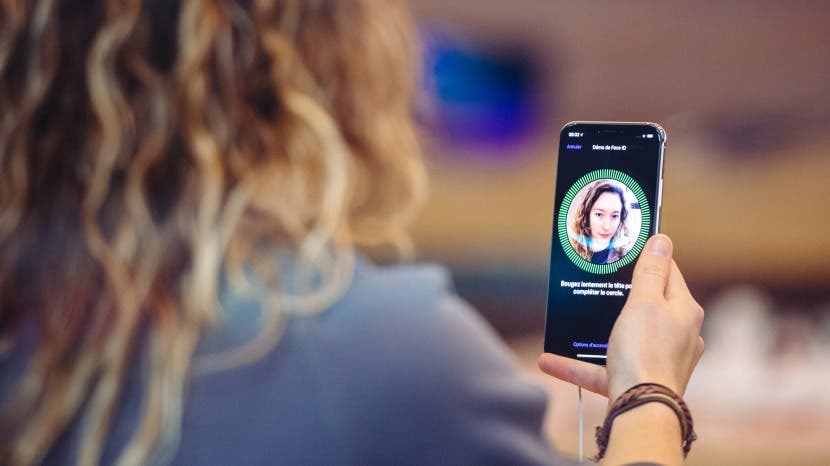
Cet article vous expliquera comment configurer Face ID et comment utiliser Face ID pour les applications. Apple utilise depuis longtemps l'identification biométrique comme fonction de confidentialité et de sécurité pour l'iPhone et l'iPad. L'iPhone X a été le premier à utiliser la reconnaissance faciale ou Face ID au lieu de Touch ID, et il est désormais intégré à tous les modèles d'iPhone et iPad Pro les plus récents. Si vous n'avez pas configuré Face ID ou si vous souhaitez le configurer à nouveau, lisez la suite pour une étape par étape. Une fois Face ID configuré, votre appareil vous donnera la possibilité de regarder votre iPhone ou iPad pour le déverrouiller, payer pour les achats avec Apple Pay, téléchargez des applications sur l'App Store, achetez de la musique sur iTunes, déverrouillez et ouvrez applications. Commençons par apprendre comment activer la reconnaissance faciale sur votre iPhone ou iPad.
En rapport: Nouveau pour iOS 12: Comment autoriser une deuxième personne à utiliser Face ID sur votre iPhone X, XS, XS Max ou XR
Que contient cet article
- Comment configurer Face ID (reconnaissance faciale) sur iPhone et iPad
- Comment débloquer des applications avec Face ID
- Comment utiliser Face ID pour acheter des choses
- Comment utiliser la reconnaissance faciale pour les achats intégrés
Face ID est disponible sur l'iPhone X et les versions ultérieures, et cette technologie est extrêmement précise. De nombreux YouTubers ont tenté de tromper Face ID, seuls des jumeaux très identiques étant capables de le faire. Une fois que vous avez configuré Face ID et que vous vous y êtes habitué, vous ne pourrez plus revenir en arrière.
Comment configurer Face ID (reconnaissance faciale) sur iPhone et iPad
Vous pouvez utiliser Face ID sur l'iPhone X et les versions ultérieures, ainsi que sur l'iPad Pro 11 pouces et l'iPad Pro 12,9 pouces (3e génération). Pour commencer:
- Ouvrez le Application de paramètres.
- Sélectionner Identité faciale et code d'accès.
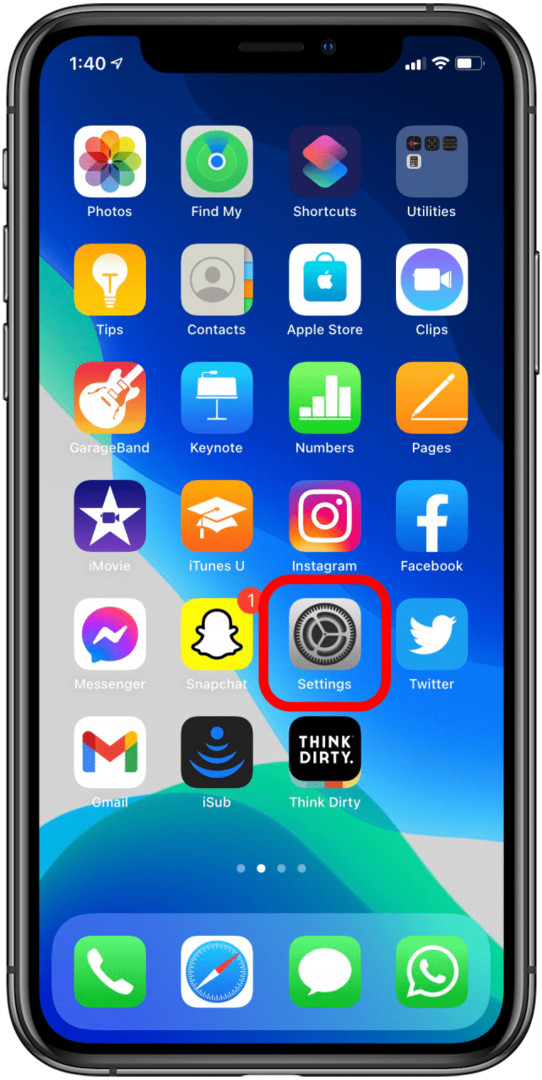
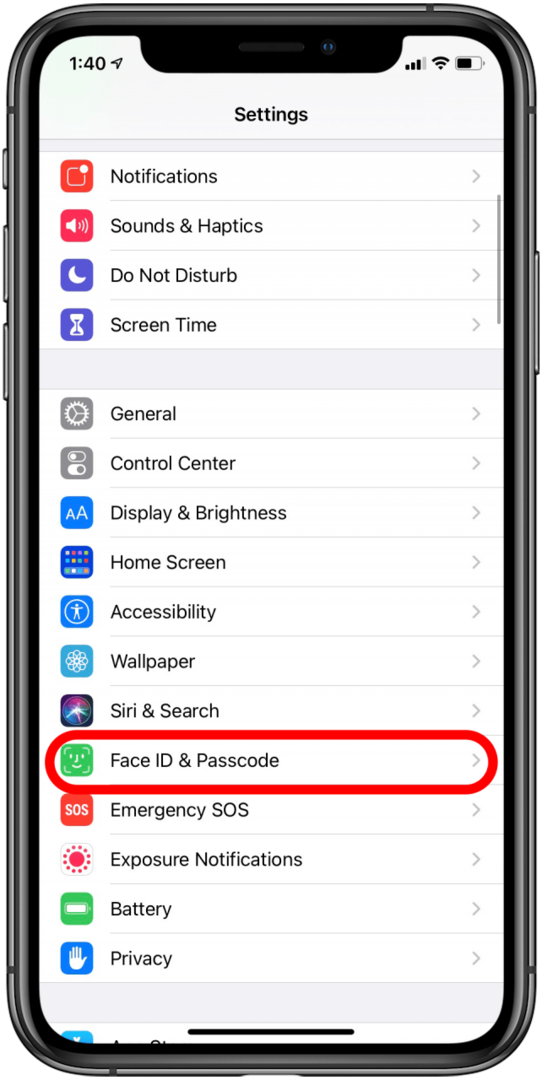
- Entre ton mot de passe.
- Faites défiler vers le bas et appuyez sur Configurer l'identification faciale; si vous avez déjà configuré Face ID, vous verrez l'option de Réinitialiser l'identifiant du visage au lieu.
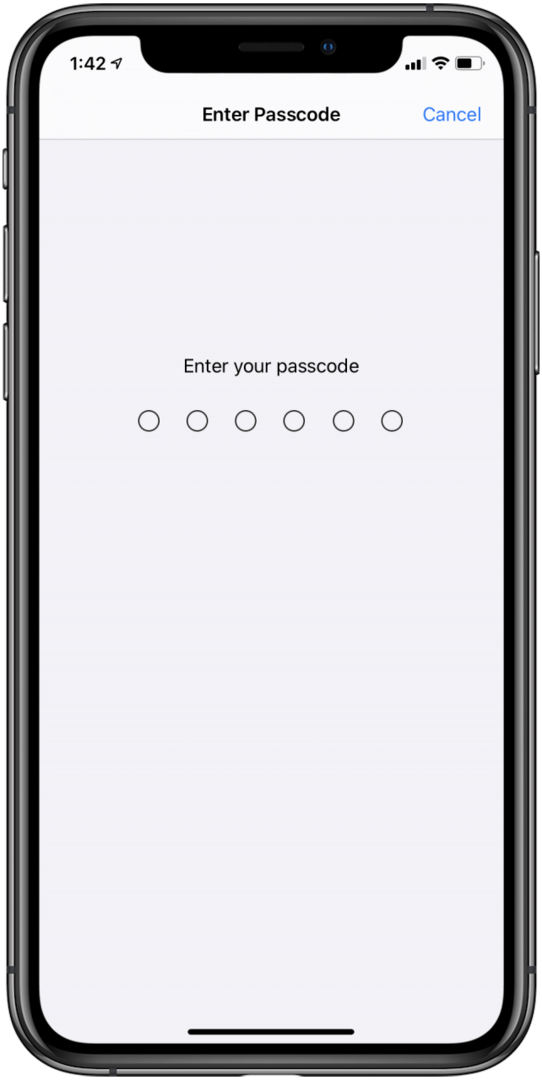
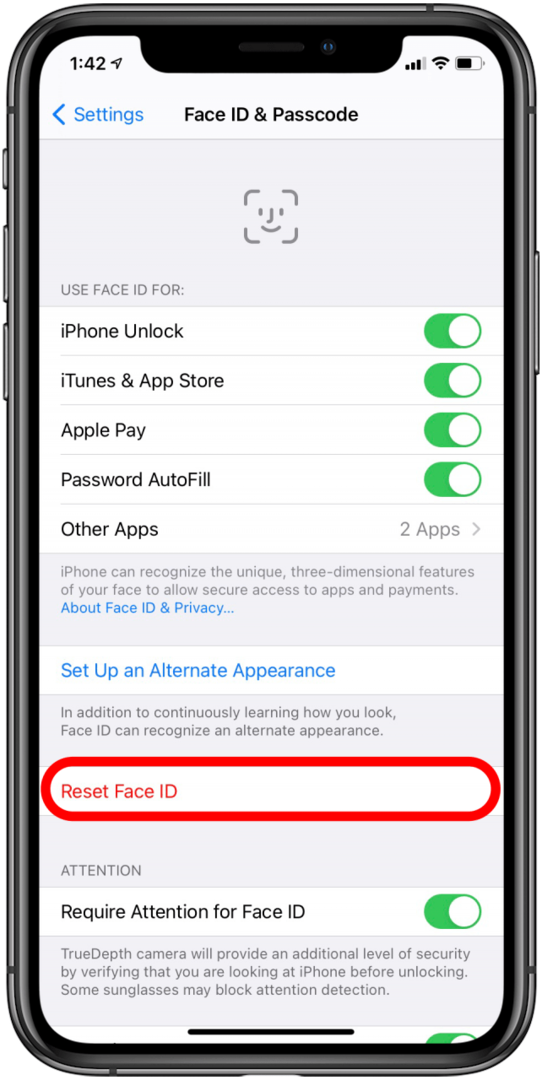
- Pour configurer Face ID, votre iPhone vous demandera de positionner votre visage dans le cadre et de déplacer lentement votre tête en cercle afin qu'il puisse obtenir une carte de votre visage. Il vous demandera de le faire deux fois, puis vous serez configuré !
Chose intéressante, Face ID continuera à apprendre votre visage au fil du temps. Donc, si cela ne fonctionne pas sous un certain angle, ne repositionnez pas le téléphone et réessayez. Au lieu de cela, entrez votre mot de passe pour que votre téléphone en apprenne plus sur la forme et les angles de votre visage.
Cela s'applique également au vieillissement ou à la croissance d'une barbe - si vous passez d'une barbe à un rasage soudain, vous devrez entrer votre code d'accès, afin que le téléphone prenne note de l'évolution de votre visage. Mais si vous passez d'un rasage de près et que vous faites pousser lentement une barbe au fil du temps, le téléphone se déverrouillera à chaque étape et s'habituera déjà à votre visage au moment où votre barbe aura complètement poussé.
Comment débloquer des applications avec Face ID
Maintenant que vous avez configuré Face ID, il est temps d'apprendre à utiliser Face ID pour les applications. L'un de ces moyens consiste à déverrouiller certaines applications. Pour notre exemple, j'utiliserai le Jour un application. Cependant, Face ID peut être utilisé pour déverrouiller de nombreuses autres applications et également pour accéder à vos noms d'utilisateur et mots de passe enregistrés qui sont stockés sur votre appareil. Vous pouvez également apprendre comment ajouter Face ID aux applications. Voici comment déverrouiller des applications avec Face ID.
- La première étape du déverrouillage d'une application avec Face ID consiste à s'assurer que vous avez activé ce paramètre dans l'application. Pour ce faire, vous souhaitez localiser les paramètres dans l'application que vous souhaitez déverrouiller avec Face ID.
- S'il est possible de déverrouiller l'application avec Face ID, vous verrez une option dans les paramètres de l'application concernant le code d'accès, et il y aura probablement une bascule à activer pour autoriser Face ID. Encore une fois, cela sera légèrement différent dans différentes applications, mais vous pouvez toujours le trouver dans les paramètres de l'application.
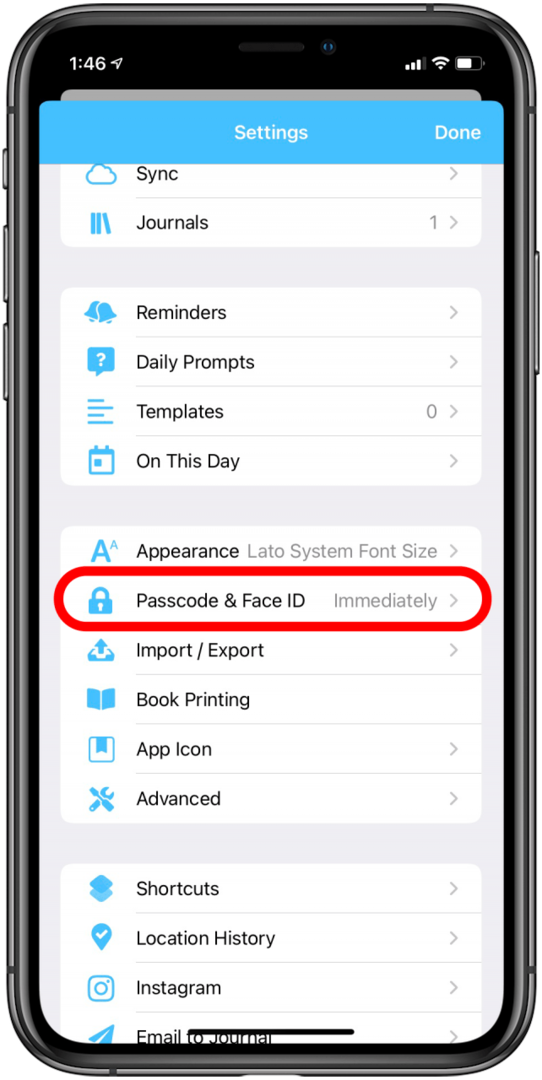
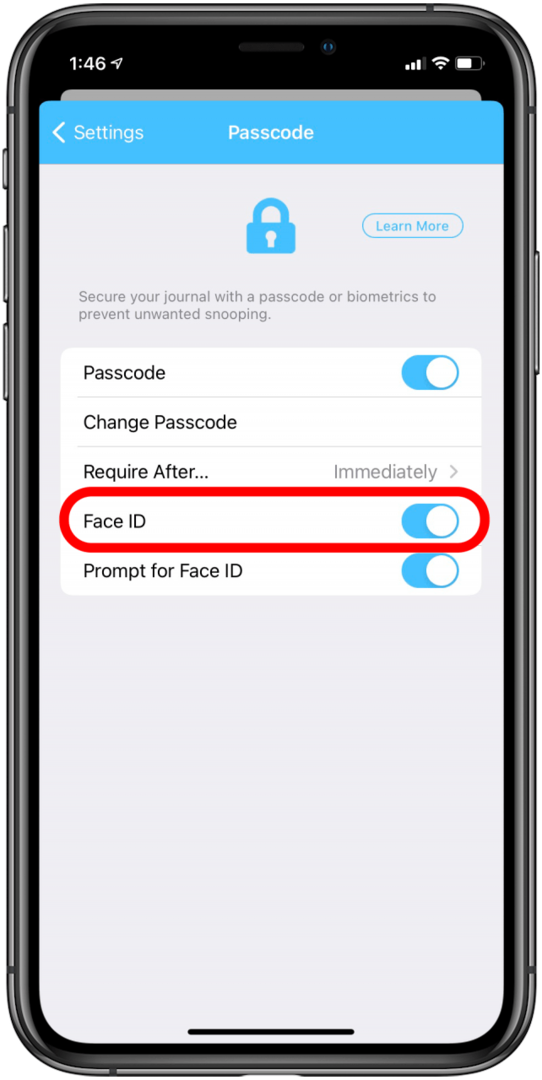
- Une fois que vous avez autorisé l'application à utiliser Face ID pour déverrouiller, cela se produira automatiquement. Ouvrez simplement l'application et Face ID tentera de la déverrouiller. il est probable que cela fonctionnera si rapidement qu'il sera déjà déverrouillé au moment où vous réaliserez qu'il recherche votre visage.
- Si vous ne trouvez pas le paramètre Face ID dans l'application (ou si vous n'êtes pas sûr que l'application autorise le déverrouillage Face ID), vous pouvez activer Face ID dans une application à partir de l'application Paramètres: ouvrez les paramètres de votre iPhone, sélectionnez Face ID et code d'accès, puis appuyez sur Autres applications sous Utiliser Face ID pour; puis activez la bonne application.
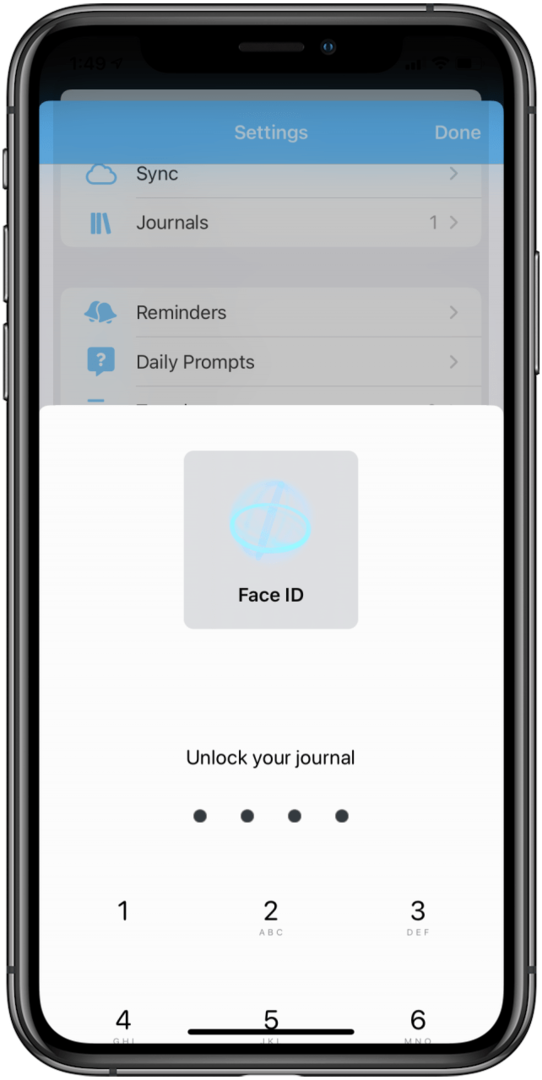
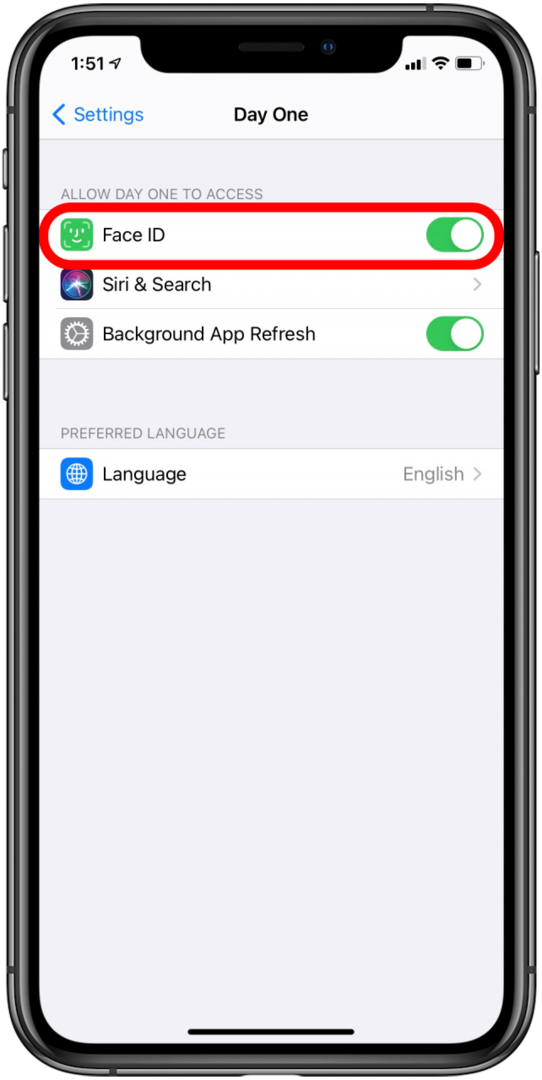
Il est bon de noter que certaines applications l'auront activé par défaut, alors ne soyez pas surpris si vous ouvrez une application et qu'elle essaie automatiquement d'utiliser Face ID.
Comment utiliser Face ID pour acheter des objets (Apple Pay, iTunes, App Store, etc.)
Comment utiliser Face ID pour les achats Apple Pay en magasin
Pour utiliser cette option, vous devez configurer Apple Pay. Une fois configuré :
- Pour ouvrir Apple Pay, double-cliquez sur le bouton latéral.
- Tout d'abord, authentifiez l'achat avec Face ID, puis placez le téléphone devant le lecteur sans contact.
- Le mot Terminé et une coche apparaîtront à l'écran pour confirmer que vous avez payé.
Comment utiliser Face ID pour acheter en ligne Apple Pay
- Sélectionner Apple Pay comme mode de paiement.
- Une fois que vous avez confirmé vos informations de paiement, double-cliquez sur le Bouton latéral.
- Jetez ensuite un coup d'œil à votre téléphone pour vous authentifier avec Face ID. Une fois que la case Terminé et la coche apparaissent, vous êtes prêt à partir.
Comment utiliser la reconnaissance faciale pour les achats intégrés
- Lorsque vous effectuez un achat intégré, par exemple lorsque vous achetez une application sur l'App Store, de la musique sur iTunes ou un livre électronique, une invite s'affiche à l'écran pour Double-cliquez pour installer ou payer; double-cliquez sur le Bouton latéral.
- Une fois que vous double-cliquez, votre iPhone X utilisera Face ID pour confirmer qu'il s'agit bien de vous et finaliser l'achat en quelques secondes chrono. L'écran Terminé et la coche vous indiqueront que l'achat a réussi.
Crédit d'image supérieur: Hadrian/Shutterstock.com